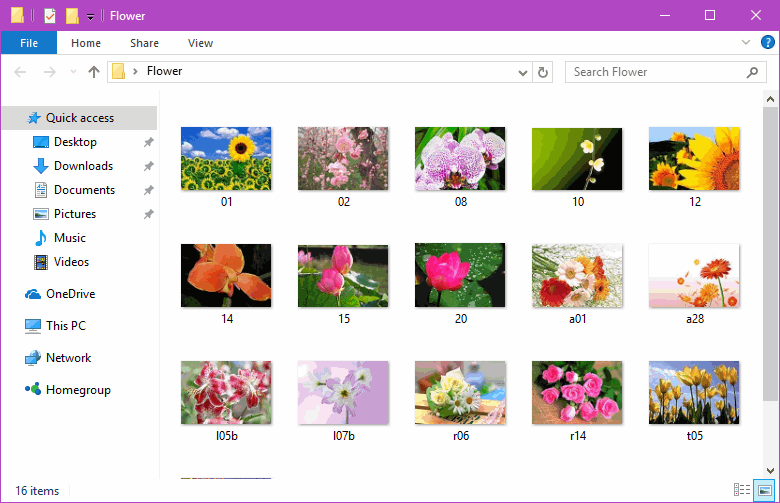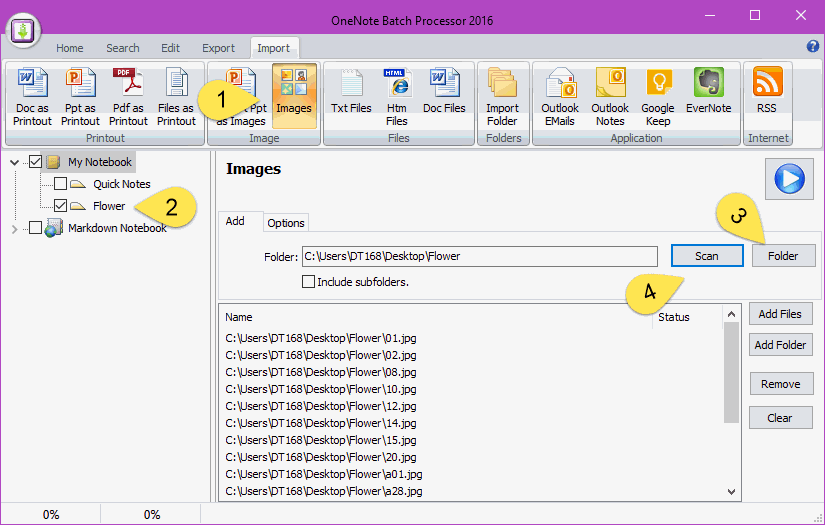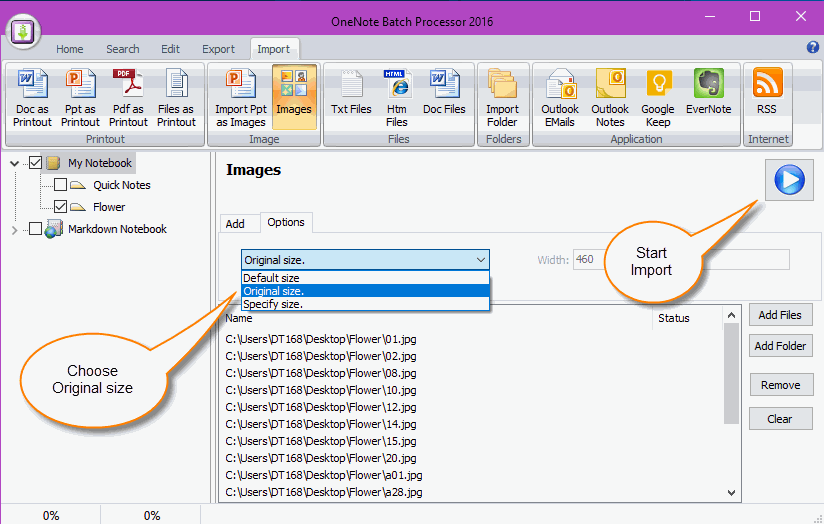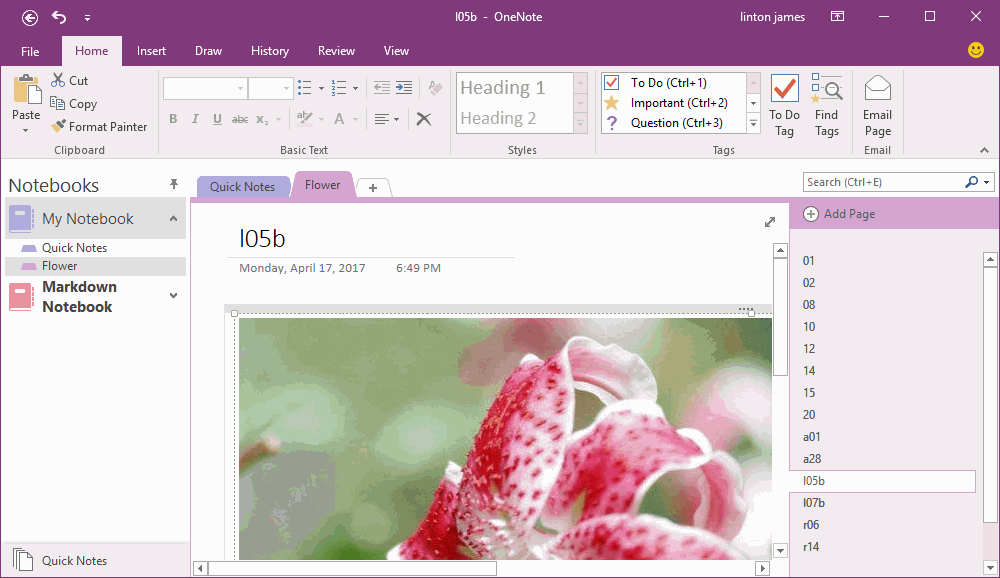按原始大小导入相片到 OneNote 里
2019-11-13
数字笔记珍宝
如果我们通过拖拉的方式把相片放入 OneNote 里,OneNote 一般会把相片缩小以适合文本容器大小。这样,就使相片看起来模糊了。
“OneNote Batch”批量处理器 v19 给导入图片功能增加了新的选项。
你可以在导入图片之前进行图片尺寸设置。
“OneNote Batch”批量处理器 v19 给导入图片功能增加了新的选项。
你可以在导入图片之前进行图片尺寸设置。
- 默认尺寸,默认尺寸适合文本容器大小。
- 原始尺寸,图片的原始大小。
- 指定尺寸,指定图片的宽度。
一些相片
这里有一些相片,我们想导入到 OneNote 里。并保持原始大小显示,一个页面一个相片。
这里有一些相片,我们想导入到 OneNote 里。并保持原始大小显示,一个页面一个相片。
指定文件夹并扫描查找相片
运行 OneNote Batch 批量处理器。
运行 OneNote Batch 批量处理器。
- 在“导入”选项卡下,点击“导入图片”功能。
- 勾选“Flower”分区,准备用来存放相片的页面。
- 通过“文件夹”按钮,指定“Flower” Windows 文件夹。
- 点击“扫描”按钮,查找并罗列出相片文件。
选择“原始尺寸”选项
点击“选项”选项卡,选择“原始尺寸”项。
然后,点击“开始”按钮,开始导入这些相片。
点击“选项”选项卡,选择“原始尺寸”项。
然后,点击“开始”按钮,开始导入这些相片。
1 个相片保存到 1 页面里
等待导入结束后,回到 OneNote 里,我们就可以看到相片按原始大小保存到 OneNote 里,并且是 1 个相片 1 个页面。
等待导入结束后,回到 OneNote 里,我们就可以看到相片按原始大小保存到 OneNote 里,并且是 1 个相片 1 个页面。
OneNoteGem